| 一、 | 開啟要編輯的檔案 |
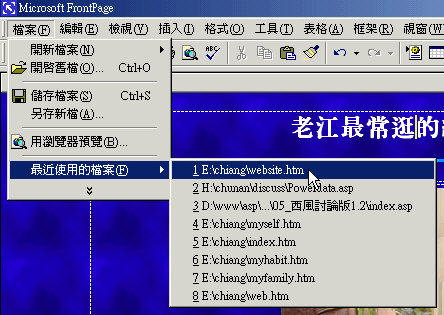 首先請開啟要修改的檔案。這個檔案是我們以前用另存新檔方式產生的一個檔案。 首先請開啟要修改的檔案。這個檔案是我們以前用另存新檔方式產生的一個檔案。我選的是一個名叫(website.htm)的檔案,準備修改成為我常逛的網站。 |
|
| 二、 | 剪下儲存格 |
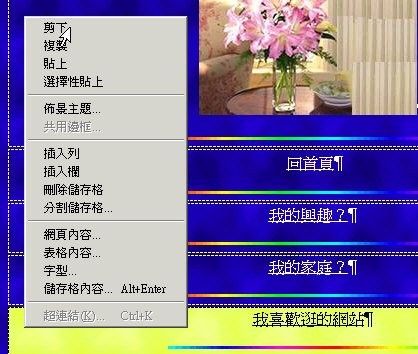 既然這張網頁的名稱是「我喜歡逛的網站」,就不應該有一個「我喜歡逛的網站」的超連結,因為這張網頁本身就已經是超連結的目標了。可是我們又要在這個網頁增加一個「我是誰?」的超連結。 既然這張網頁的名稱是「我喜歡逛的網站」,就不應該有一個「我喜歡逛的網站」的超連結,因為這張網頁本身就已經是超連結的目標了。可是我們又要在這個網頁增加一個「我是誰?」的超連結。所以,我們要將「我喜歡逛的網站」的儲存格剪下、貼到前面。 怎麼剪下呢?就是反白選取,點右鍵,點剪下。 |
|
| 三、 | 貼上儲存格 |
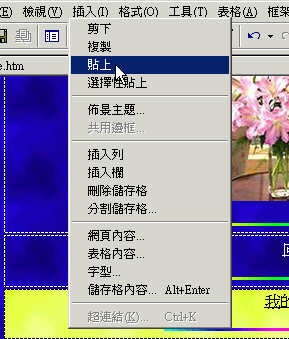 點過上面的剪下後,將您要貼上的儲存格位置反白,然後點右鍵,點貼上,就把原來的儲存格推下去了。 點過上面的剪下後,將您要貼上的儲存格位置反白,然後點右鍵,點貼上,就把原來的儲存格推下去了。 |
|
| 四、 | 改變超連結內容 |
然後點一下這個連結文字,接著點右鍵,出現選單後,點下面的(超連結內容)。 |
|
| 五、 | 改變超連結目標 |
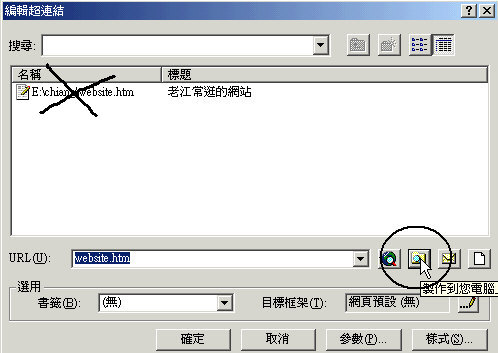 當您點過上面的超連結內容,就會出現這個(編輯超連結)。 當您點過上面的超連結內容,就會出現這個(編輯超連結)。請注意,打叉的地方會出現您想要去的目標位置,不可以選那裡的檔案,那會將超連結設定到您的電腦硬碟。 一定要點下面的圖示,進去選擇目標檔案。 |
|
| 六、 | 選擇新的目標超連結檔案 |
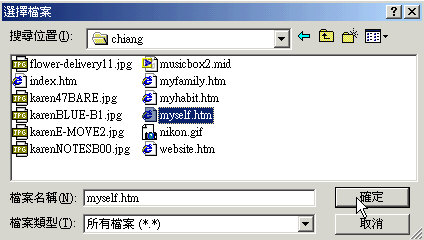 您必須進到這邊選擇檔案,才會出現正確的連結。 您必須進到這邊選擇檔案,才會出現正確的連結。 |
|
| 七、 | 編輯超連結網站 |
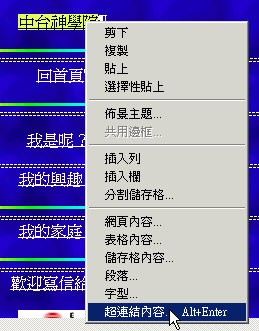 現在我們來設定超連結的目標是網站,而不是檔案。 現在我們來設定超連結的目標是網站,而不是檔案。首先請打好一個網站的名稱「中台神學院」,然後反白這個網站名稱,點一下滑鼠右鍵。 出現選單後,點一下(超連結內容)。 |
|
| 八、 | 編輯超連結的目標網址 |
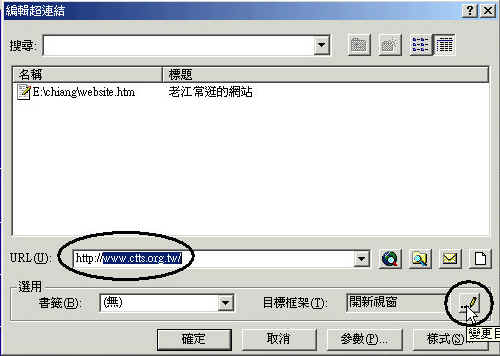 出現這個對話框之後,將您要連結的網址填到URL的長方格裡頭。 出現這個對話框之後,將您要連結的網址填到URL的長方格裡頭。記得,要點一下那個小鉛筆,選擇目標框架。 |
|
| 九、 | 下載一個小圓點 |
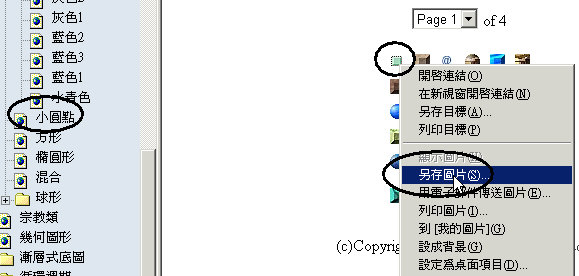 為了裝飾我們的網頁內容,也為了練習下載的操作,我們再從網頁圖庫下載一個小圓點。 為了裝飾我們的網頁內容,也為了練習下載的操作,我們再從網頁圖庫下載一個小圓點。 |
|
| 十、 | 貼上下載圖片 |
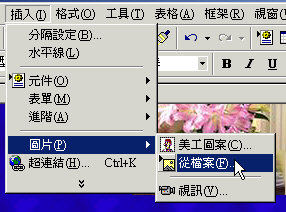 然後將下載圖片貼到剛剛作了超連結的文字後面。 然後將下載圖片貼到剛剛作了超連結的文字後面。 |
|
| 十一 | 看看圖片與超連結的配合 |
 我們現在看看這個點綴小圓點的設計,在每一個超連結之間配著一個小圖形,看起來好看多了。 我們現在看看這個點綴小圓點的設計,在每一個超連結之間配著一個小圖形,看起來好看多了。 |
|
| 十二 | 複製超連結文字 |
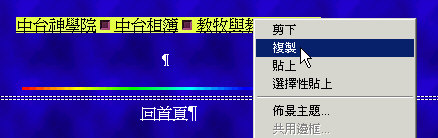 為了方便編輯,我們可以複製一段超連結,再修改這段超連結。 為了方便編輯,我們可以複製一段超連結,再修改這段超連結。 |
|
| 十三 | 改變英文字體 |
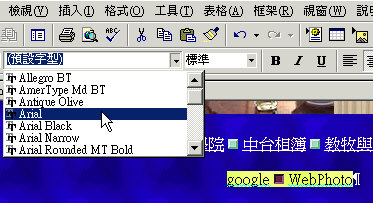 建議您,如果網頁內有英文字,最好改變英文字體。 建議您,如果網頁內有英文字,最好改變英文字體。因為預設的英文字體是配合中文字體的,並不好看。 |
|
| 十四 | 修改超連結 |
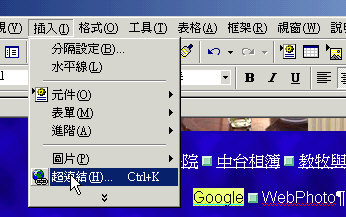 我想這個步驟您應該知道怎麼作吧? 我想這個步驟您應該知道怎麼作吧? |
|
| 十五 | 改變圖片 |
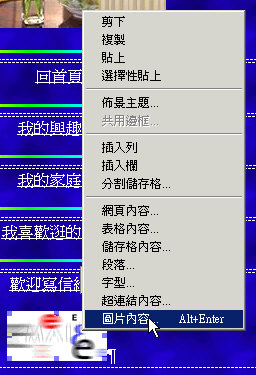 有時候您需要改換圖片,那您就可以點一下那張要修改的圖片,然後點一下滑鼠右鍵。 有時候您需要改換圖片,那您就可以點一下那張要修改的圖片,然後點一下滑鼠右鍵。出現彈跳式選單後,點一下(圖片內容)。 |
|
| 十六 | 改變圖片檔案名稱 |
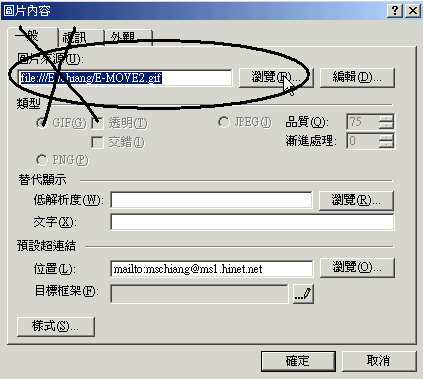 點過上面的(圖片內容),會出現這個設定框。 點過上面的(圖片內容),會出現這個設定框。您可以直接填上您選擇的那張圖片檔名。 |
|
| 十七 | 尋找要換上的圖片 |
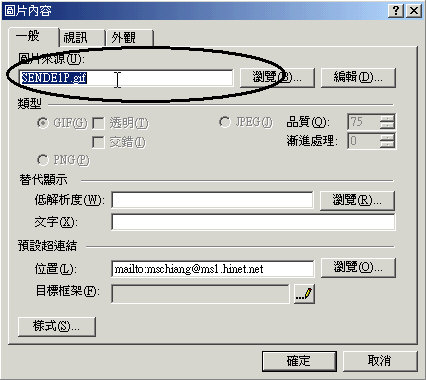 或者,您可以點一下(一般)項目中的(瀏覽)。 或者,您可以點一下(一般)項目中的(瀏覽)。出現選擇資料夾,再選擇檔案。 |
|
| 十八 | 選擇要換上的檔案 |
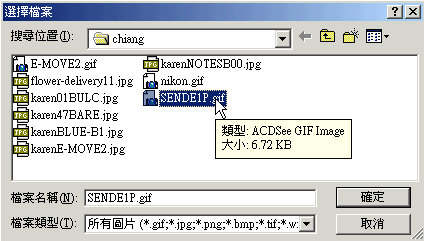 當您進入這個資料夾,您就選好要換上的圖片檔案。 當您進入這個資料夾,您就選好要換上的圖片檔案。 |
|
| 十九 | 複製圖片超連結到其他網頁 |
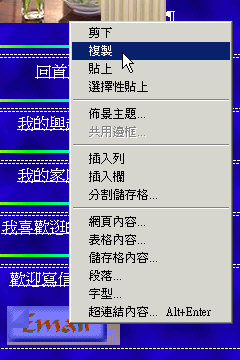 我們既然改換了這張超連結圖片,那其他網頁呢?也需要跟著改變。 我們既然改換了這張超連結圖片,那其他網頁呢?也需要跟著改變。您只要反白選取這個新超連結圖片,然後複製。 |
|
| 二十 | 在其他網頁貼上超連結新圖片 |
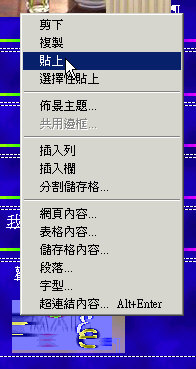 當您複製超連結新圖片,您就可以到其他網頁,反白那裡要改變的超連結圖片,然後貼上新的超連結圖片,就好了。 當您複製超連結新圖片,您就可以到其他網頁,反白那裡要改變的超連結圖片,然後貼上新的超連結圖片,就好了。 |
|
| 過癮吧,您的網頁可變成多媒體的網頁了。 對了,您也可以使用超連結功能,播放您的聲音、影片,您何不找個時間試試看? |
|
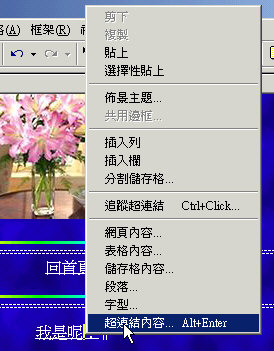 將剛剛貼上的「我喜歡逛的網站」改成「我是誰?」。
將剛剛貼上的「我喜歡逛的網站」改成「我是誰?」。